
Tiedämme sen Studio Maxin monien työkalujen avulla on hieman vaikea löytää oikea tehdä tiettyä työtä, kuten tehdä reikä tai reikä esineeseen. Tämän tekeminen muuttuu vielä monimutkaisemmaksi, kun reiän tekemisen jälkeen esineessä ilmenee epämuodostumia.
Tämä johtuu siitä, että kohde on abstrakti tai ei näytä kovin hyvältä. Syystä riippumatta selitämme tässä 4 erittäin helppoa tapaa tehdä reikä tai reikä Studio Max 3D: ssä.
Tee reikä tai reikä viistotyökalulla
Ennen aloittamista, varmista, että kohde on ”muokattava poly”, koska kaikkien selitettävien lomakkeiden osalta on välttämätöntä, että se tehdään tämän muutoksen kanssa.
- Yhdistä objektisi kärkipisteet keskipisteeseen muodostaen ”X” eli pisteen missä kärkipisteet kohtaavat sinne lävistyksemme tulee.
- Sitten ”Modiferissa” käytä ”Viiste” -työkalua. Sen avulla muodostat enemmän pisteitä kohtaan, jossa muut kohtaavat, muodostuu monikulmio.
- Sitten valitsemme kyseisen monikulmion ja luomme ”Extrude” -työkalulla sag.
- Pyyhi sitten monikulmio ja näet kuten näet, sinulla on rei’itys.
- Valitse rei’ityksen ääriviivat ja paina ”Chamfler” saa sen näyttämään näkyvämmältä.
- Siirry ”Muuttajaluetteloon” ja lisää ”TurboSmooth” -työkalulla tarkkuutta.
Valmis, näillä vaiheilla sinulla on jo täydellinen reikä ja käyttämällä Studio Maxin katseluohjelmia näet, että teoksessa ei näy epämuodostumia, siirrytään nyt toiseen tapaan.
GeoPoly -työkalu
- Valitse monikulmio, joka on alueella missä haluamme lävistyksen olevan.
- Luo sitten ”Inset” -työkalulla muita monikulmioita valitsemiisi.
- Poista näiden monikulmioiden sisäreunat ja valitse näytön yläpalkista ”Mallinnus”.
- Sitten alueella ”Geometria” valitse GeoPoly -työkalu.
- Monikulmio tulee näkyviin, muokkaa sitä, kunnes saat haluamasi koon.
- Nyt ”Extrude” -työkalulla poista se monikulmio.
- ”Chamfler” tekee ääriviivoista selkeämpiä ja ”TurboSmooth” lisää resoluutiota.
On todennäköistä, että tällä tekniikalla sinulla ei ole samat mitat kaikissa lävistyksissäsiKoska ”GeoPoly” -työkalulla se saa sinut työskentelemään jokaisen reiän kanssa itsenäisesti, jolloin mitat ovat erilaiset esineen jokaisessa reiässä. Siirrytään kuitenkin kolmeen tapaan, joka on paljon yksinkertaisempi kuin edelliset.
- Valitse monikulmio jotka muodostavat paikan, jossa haluamme lävistyksen olevan
- Ja ”Inset” -työkalulla voit luoda niihin monia monikulmioita
- Poista nyt luomasi polygonit, valitse reiän reuna ja valitse yläpalkista ”Mallinnus”
- ”Silmukat” -alueella valitse ”LoopTools”
- Näyttöön tulee valintaikkuna, napsauta ”Cirde” ja missä valintamme on, muutamme kokoa parhaiten sopivaksi
- Nyt kuten aiemmilla tavoilla käytämme ”Chamfleria”Jotta ääriviivat olisivat tarkempia ja sitten” TurboSmooth ”lisätäksesi resoluutiota
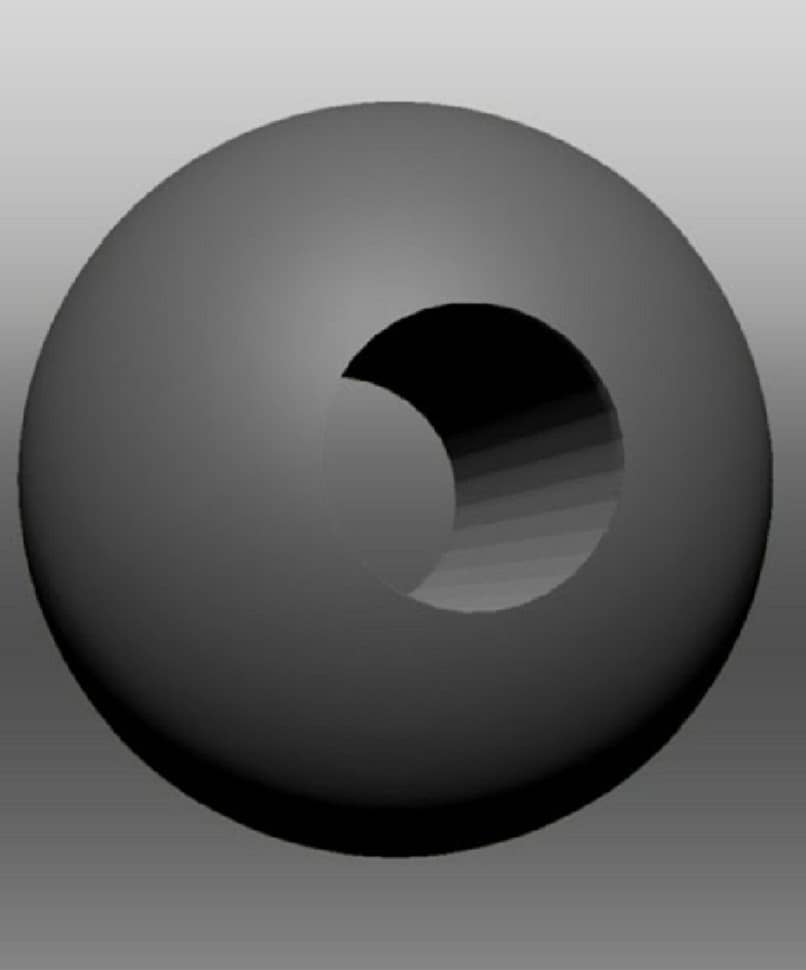
Ja niin meillä on toinen onnistunut lävistys, Ja kuten huomaat, työkalun käsittelyn oppiminen auttaa sinua käsittelemään muita, joten aina, kun selitämme erilaisia porausmenetelmiä, käytät samoja työkaluja, kuten ”Chamfler” ja ”TurboSmooth”, tietenkin siirrytään neljään ja viimeiseen muotoon.
Lisäosien käyttäminen
Pluingin käyttäminen Studio Maxin toimintojen lisäämiseksi on hyvin yleistä suunnittelijoiden keskuudessa ja täällä emme menetä näiden työkalujen asentamisen etuja. Siksi opetamme sinulle, miten voit käyttää ”Regularize” -laajennusta, jonka voit ladata ilmaiseksi.
- Valitse kuten muodoissa 2 ja 3, valitse monikulmio, jossa haluamme rei’ityksen olevan. poista ne sitten.
- Siirry nyt Studio Maxin ja valitse ”Regularize”.
- Kuten näet, sinulla on monikulmioita, jotka muodostavat reiän, poista se saadaksesi reiän.
- Sitten kuten edellisissä lomakkeissa ”Chamfler” -työkalulla merkitse reunat ja ”TurboSmooth” lisää tarkkuutta.
Tämä Pluing on erittäin helppokäyttöinen ja kuten näet objektissa, viimeistely on sama täydellinen rei’itys ja ilman epämuodostumia.